您好,登錄后才能下訂單哦!
您好,登錄后才能下訂單哦!
這篇文章將為大家詳細講解有關Linux系統怎樣安裝Putty,文章內容質量較高,因此小編分享給大家做個參考,希望大家閱讀完這篇文章后對相關知識有一定的了解。
是一套免費的SSH/Telnet程序,它可以連接上支持SSH Telnet聯機的站臺,并且可自動取得對方的系統指紋碼(Fingerprint)。下面良許叫教程網為大家分享一下Linux系統中如何安裝PuTTY。
PuTTY是一款開源(Open Source Software)的連接軟件,主要由Simon Tatham維護,使用MIT許可證授權。
包含的組件有:PuTTY, PuTTYgen,PSFTP, PuTTYtel, Plink, PSCP, Pageant,默認登錄協議是SSH,默認的端口為22。
Putty是用來遠程連接服務器的,支持SSH、Telnet、Serial等協議的連接。其中最常用的是SSH。用它來遠程管理Linux十分好用。
PuTTY 已經包含在了許多 Linux 發行版的官方源中。舉個例子,在 Arch Linux 中,我們可以通過這個安裝 PuTTY:
$ sudo pacman -S putty
在 Debian、Ubuntu 或是 Linux Mint 中安裝它:
$ sudo apt install putty
使用 PuTTY 訪問遠程 Linux 服務器
在安裝完 PuTTY 之后,你可以在菜單或啟動器中打開它。如果你想用終端打開它,也是可以的:
$ putty
PuTTY 的默認界面長這個樣子:

PuTTY 默認界面
如你所見,許多選項都配上了說明。在左側面板中,你可以配置許多項目,比如:
修改 PuTTY 登錄會話選項;
修改終端模擬器控制選項,控制各個按鍵的功能;
控制終端響鈴的聲音;
啟用/禁用終端的高級功能;
設定 PuTTY 窗口大小;
控制回滾長度(默認是 2000 行);
修改 PuTTY 窗口或光標的外觀;
調整窗口邊緣;
調整字體;
保存登錄信息;
設置代理;
修改各協議的控制選項;
以及更多。
所有選項基本都有注釋,相信你理解起來不難。
使用 PuTTY 訪問遠程 Linux 服務器
請在左側面板點擊 “Session” 選項卡,輸入遠程主機名(或 IP 地址)。然后,請選擇連接類型(比如 Telnet、Rlogin 以及 SSH 等)。根據你選擇的連接類型,PuTTY 會自動選擇對應連接類型的默認端口號(比如 SSH 是 22、Telnet 是 23),如果你修改了默認端口號,別忘了手動把它輸入到 “Port” 里。在這里,我用 SSH 連接到遠程主機。在輸入所有信息后,請點擊 “Open”。
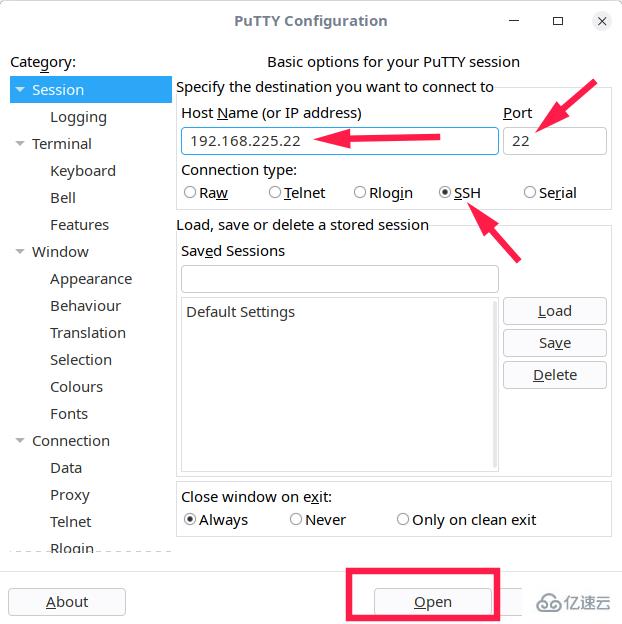
通過 SSH 連接
如果這是你首次連接到這個遠程主機,PuTTY 會顯示一個安全警告,問你是否信任你連接到的遠程主機。點擊 “Accept” 即可將遠程主機的密鑰加入 PuTTY 的緩存當中:
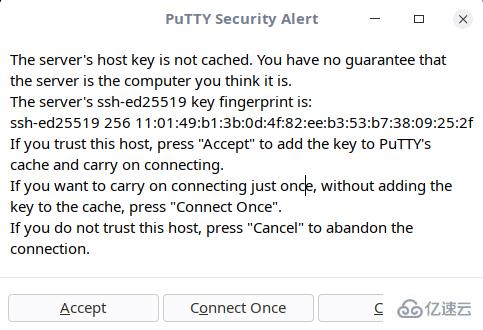
PuTTY 安全警告
接下來,輸入遠程主機的用戶名和密碼。然后你就成功地連接上遠程主機啦。
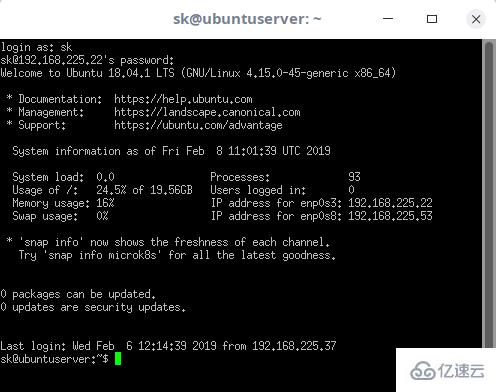
已連接上遠程主機
使用密鑰驗證訪問遠程主機
一些 Linux 管理員可能在服務器上配置了密鑰認證。舉個例子,在用 PuTTY 訪問 AMS 實例的時候,你需要指定密鑰文件的位置。PuTTY 可以使用它自己的格式(.ppk 文件)來進行公鑰驗證。
首先輸入主機名或 IP。之后,在 “Category” 選項卡中,展開 “Connection”,再展開 “SSH”,然后選擇 “Auth”,之后便可選擇 .ppk 密鑰文件了。
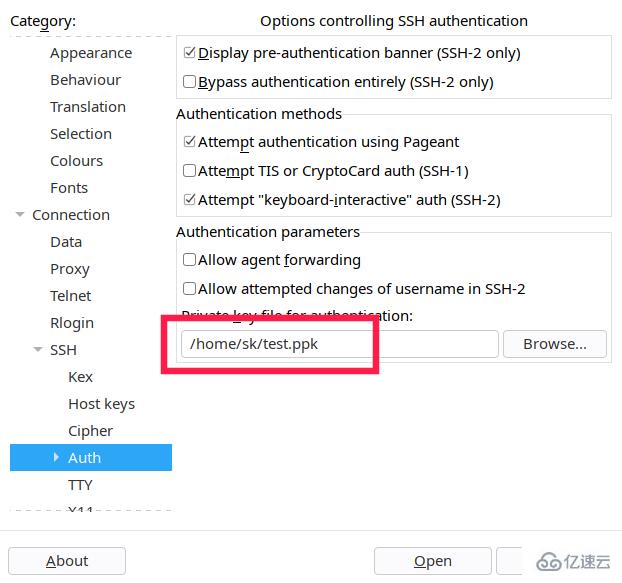
點擊 “Accept” 來關閉安全提示。然后,輸入遠程主機的密碼(如果密鑰被密碼保護)來建立連接。
保存 PuTTY 會話
有些時候,你可能需要多次連接到同一個遠程主機,你可以保存這些會話并在之后不輸入信息訪問他們。
請輸入主機名(或 IP 地址),并提供一個會話名稱,然后點擊 “Save”。如果你有密鑰文件,請確保你在點擊 “Save” 按鈕之前指定它們。
現在,你可以通過選擇 “Saved sessions”,然后點擊 “Load”,再點擊 “Open” 來啟動連接。
使用 PuTTY 安全復制客戶端(pscp)來將文件傳輸到遠程主機中
通常來說,Linux 用戶和管理員會使用 scp 這個命令行工具來從本地往遠程主機傳輸文件。不過 PuTTY 給我們提供了一個叫做 PuTTY 安全復制客戶端(簡寫為 pscp)的工具來干這個事情。如果你的本地主機運行的是 Windows,你可能需要這個工具。PSCP 在 Windows 和 Linux 下都是可用的。
使用這個命令來將 file.txt 從本地的 Arch Linux 拷貝到遠程的 Ubuntu 上:
pscp -i test.ppk file.txt sk@192.168.225.22:/home/sk/
讓我們來分析這個命令:
-i test.ppk:訪問遠程主機所用的密鑰文件;
file.txt:要拷貝到遠程主機的文件;
sk@192.168.225.22:遠程主機的用戶名與 IP;
/home/sk/:目標路徑。
要拷貝一個目錄,請使用 -r(遞歸Recursive)參數:
pscp -i test.ppk -r dir/ sk@192.168.225.22:/home/sk/
要使用 pscp 傳輸文件,請執行以下命令:
pscp -i test.ppk c:\documents\file.txt.txt sk@192.168.225.22:/home/sk/
Linux是一種免費使用和自由傳播的類UNIX操作系統,是一個基于POSIX的多用戶、多任務、支持多線程和多CPU的操作系統,使用Linux能運行主要的Unix工具軟件、應用程序和網絡協議。
關于Linux系統怎樣安裝Putty就分享到這里了,希望以上內容可以對大家有一定的幫助,可以學到更多知識。如果覺得文章不錯,可以把它分享出去讓更多的人看到。
免責聲明:本站發布的內容(圖片、視頻和文字)以原創、轉載和分享為主,文章觀點不代表本網站立場,如果涉及侵權請聯系站長郵箱:is@yisu.com進行舉報,并提供相關證據,一經查實,將立刻刪除涉嫌侵權內容。